“筛查”微件可用于定义感兴趣区域并分析对指定图层的潜在影响。可通过搜索地点名称、在地图上进行绘制、上传 shapefile 或输入含坐标和距离对的导线来定义感兴趣区域。可在微件中检查分析结果,还可以通过打印报告、CSV 文件下载或要素下载的方式对其进行共享。
有关如何根据需要使用此微件的示例,请参阅环境筛查。
配置“筛查”微件
可将此微件设置为应用程序启动时自动打开。要启用该功能,请在微件上单击在应用程序启动时自动打开此微件按钮  ,微件随即变成深绿色。
,微件随即变成深绿色。
- 将鼠标悬停在微件上方,然后单击配置此微件按钮
 以打开配置属性对话框。
以打开配置属性对话框。 - 也可以单击更改微件图标,然后将其替换为自己的图像。
将显示文件资源管理器窗口,供您选择可用作微件图标的本地图像文件。
- 单击添加图层。每个添加的图层都会在地图中指定一个要素图层,微件会对指定的要素图层进行分析。“筛查”微件支持以下图层类型:
- 要素服务
- 地图服务
- 在分析选项卡中,还可以为各个图层添加标注。
- 单击操作下方的编辑按钮
 ,为分析结果选择字段。
,为分析结果选择字段。 - 在操作下方,选择更改图层顺序或删除图层。
- 在 AOI 工具下方选择可用于定义感兴趣区域的工具,并更新标注。
- 或者,启用允许上传 shapefile 以进行分析。
使用该选项,用户可以选择添加其他图层以供微件中进行分析。
- 或者启用不分析或报告不可见图层的结果。
启用此选项后,由于被关闭或由于可见性比例设置而被关闭的不可见图层,单击“报告”按钮时将不会对其进行分析。如果由于图层可见性而未对图层进行分析,则其也不会包含在打印报表中。
- 对于显示面积/长度,可以通过选择其中一个选项,指定将显示面积和长度的默认单位。
- 指定分析的最大要素数。该参数限制从配置的图层返回并用于分析的最大要素数。
- 根据默认分析结果单位,指定以英尺或米为单位的搜索容差
感兴趣区域为点或线形状时,搜索容差将用于选择要素。
- 单击下载选项卡,然后在下载设置下方选择以下选项之一:
- 要素图层 - 选择希望下载的图层。此选项支持 CSV 文件,如果图层是启用了同步功能的要素服务,则会支持文件地理数据库和 shapefile 下载。
- 提取数据任务 - 启用所有图层以进行 CSV 文件下载,且可以使用提取数据任务地理处理服务将要素数据下载为地理数据库或 shapefile 文件。
- 禁用下载 - 不使用该选项启用任何数据下载。
- 在报表设置下方,执行以下全部或部分操作:
- 更新打印服务 URL,以在启用导出 Web 地图任务的情况下使用备用打印服务。
- 将备用打印服务与自定义布局模板一起使用时,可选择单击添加自定义布局使它们能够用于报告。
新条目将添加到布局表格中。为选定布局填充宽度、高度和页面单位。这些值将用于定义报告页面大小。
注:
发布其他服务以使用 ArcGIS Enterprise 打印时,请确保在参数部分下将服务的执行模式设置为同步。 - 更改默认布局。
- 使用徽标选项,通过单击图像更改徽标。
将显示文件资源管理器窗口,可供您选择要用作徽标的本地图像文件。
- 更改默认的报表标题文本。
- 更改列标题的颜色选项。该颜色将显示为打印报表中列标题的背景。
- 在脚注文本框中输入文本,该文本将显示为打印报表的脚注。
- 选中常规选项卡。更新感兴趣区域和报表面板微件中使用的标注。
- 更新微件的默认缓冲区设置。
- 更改用于说明地图中缓冲区的符号系统。
- 更改用于说明地图中点、线或面感兴趣区域的符号系统。
- 选中搜索源设置选项卡。要配置搜索源设置部分,请参阅配置搜索微件。它的配置步骤与“筛查”微件相同。
使用“筛查”微件
- 单击“筛查”微件图标将其打开。
微件显示在地图右侧。
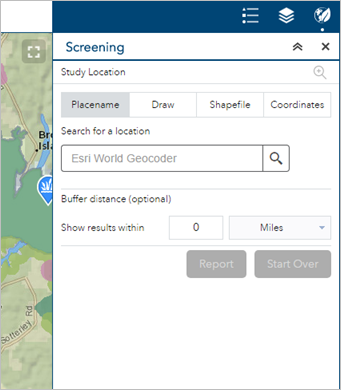
- 使用提供的工具之一定义感兴趣区域。
- 地名 - 搜索地图中的某一位置,且可以选择应用缓冲区。
- 绘制 - 在地图上绘制点、线或面,或从地图中选择要素,且可以应用缓冲区。使用选择可选的图层列表以定义可在地图中选择的图层。
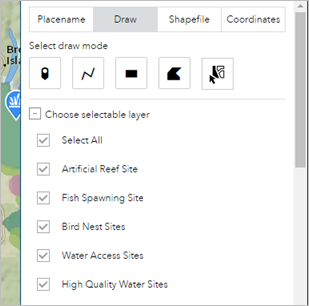
- Shapefile - 上传压缩的 shapefile,且可以选择应用缓冲区。
- 坐标 - 通过搜索地图、输入坐标对或在地图上绘制点来确定导线的起点。输入方位角和距离对来定义导线。
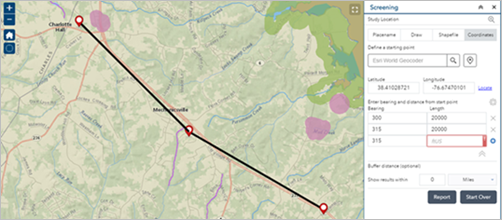
- 定义缓冲区。
- 单击重新开始可移除定义的感兴趣区域并创建新的感兴趣区域。
- 单击报表可分析感兴趣区域内的配置图层。
分析结果将显示在面板中。数据与感兴趣区域相交的图层会报告要素总数,并且通过使用以下信息对唯一属性组合进行分组来呈现结果:
- 感兴趣区域为面时的重叠区域
- 感兴趣区域为面时的重叠长度
通过对 web 地图坐标系中的相交几何执行裁剪分析来计算面积和长度。如果基础地图或要素服务的空间参考并非 web 地图的空间参考,则由服务来处理数据转换。如果 web 地图使用 Web 墨卡托坐标系,则将使用测地线长度和面积来执行所有几何操作;否则,将使用平面长度和面积。
探索结果
- 单击图层可展开结果详细信息。图层详细信息展开:
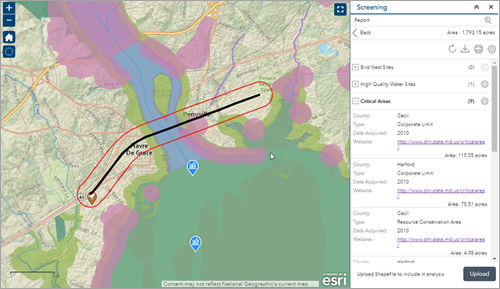
- 单击设置按钮可选择随结果一起显示的字段。
注:
如果禁用所有字段,则图层将在打印报表中隐藏。
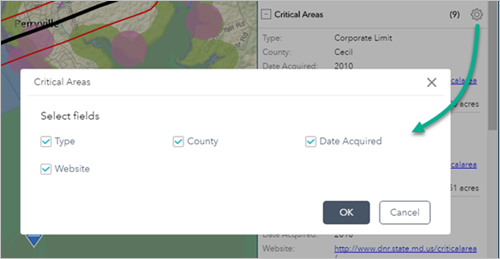
- 或者单击上传按钮添加其他图层以供分析。
随即将打开文件资源管理器窗口,供您选择本地压缩的 shapefile。
- 或者,通过单击选择分析单位按钮来更改分析结果的单位。
将打开一个窗口,允许您选择分析结果的长度和面积单位。
- 或者,通过单击刷新报表按钮来刷新当前感兴趣区域的分析结果。
- 单击下载按钮并选择一种格式,以 CSV 文件、地理数据库或 shapefile 格式下载要素信息。
- 单击打印按钮并选择页面大小和方向来打印分析结果的报表。
随即将显示一个新窗口。更改报表标题或评论。